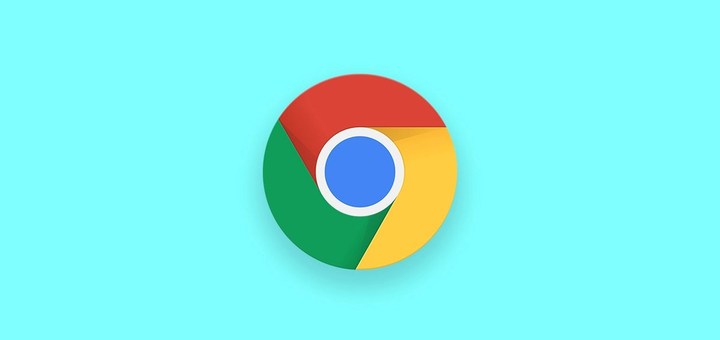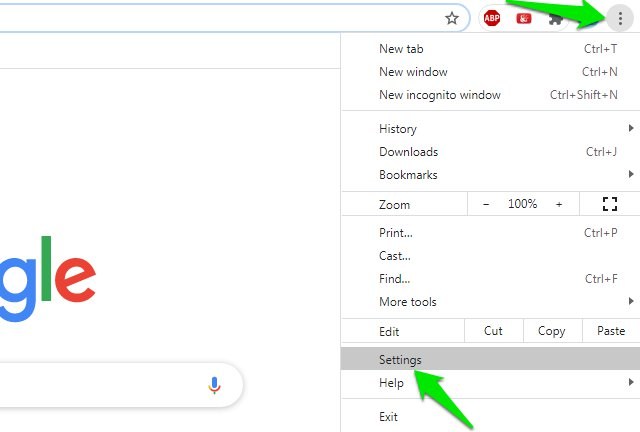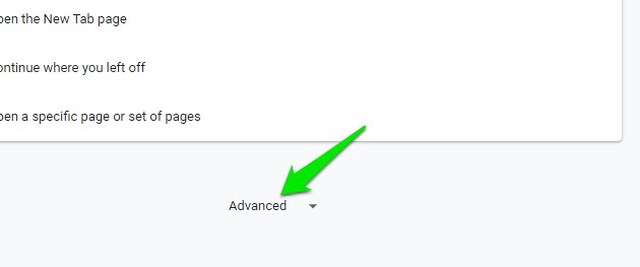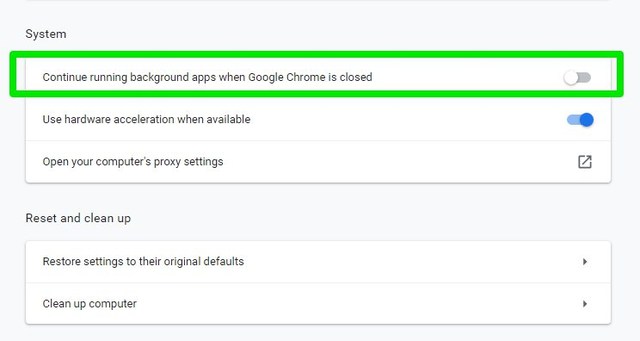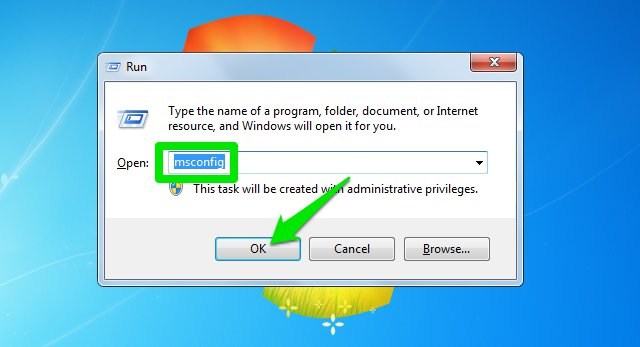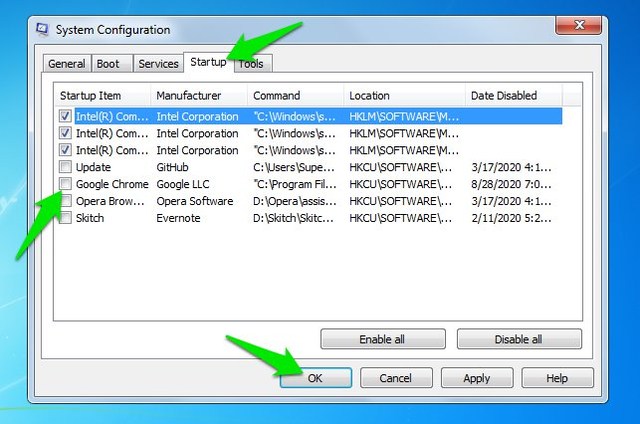Как навсегда остановить работу Google Chrome в фоновом режиме
Я никогда не позволял Chrome работать в фоновом режиме. Chrome имеет привычку работать в фоновом режиме даже после его явного закрытия. Основная причина заключается в том, что приложение или расширение могут не давать ему спать для выполнения таких задач, как отправка уведомления. Ему также может быть разрешено запускаться вместе с вашим ПК, поэтому он будет держать процессы открытыми, даже если вы вообще не открывали Chrome.
Мне не нравится, когда Chrome поглощает ресурсы без причины, и лично я нахожу довольно сомнительным, когда Chrome запускает ресурсы, достойные 3D-игры, когда у меня даже не установлены расширения. Поэтому я убеждаюсь, что Chrome не работает в фоновом режиме как из настроек Chrome, так и из настроек моего ПК с Windows. В этом посте я расскажу вам, как остановить работу Chrome в фоновом режиме, независимо от того, работает ли он после закрытия или при запуске ПК.
Остановить запуск Chrome в фоновом режиме после закрытия
Одна из дополнительных настроек Chrome может остановить работу Chrome в фоновом режиме, отключив фоновые процессы приложений и расширений, когда Chrome закрыт. Вот как это сделать:
Нажмите на главное меню Chrome в правом верхнем углу и выберите в нем «Настройки».
Теперь прокрутите вниз до самого низа и нажмите «Дополнительно».
Здесь отключите параметр «Продолжать запуск фоновых приложений, когда Google Chrome закрыт» в разделе «Система».
Вот и все, Chrome теперь будет правильно закрываться, когда вы нажмете кнопку с крестиком без открытия каких-либо фоновых процессов.
Остановить запуск Chrome в фоновом режиме при запуске ПК
В Windows вы можете использовать меню «Конфигурация системы» для управления запускаемыми приложениями и отключить запуск Chrome на ПК. Вот как:
Нажмите клавиши Windows + R на клавиатуре, чтобы открыть диалоговое окно «Выполнить», и введите здесь «msconfig», чтобы открыть конфигурацию системы.
Теперь перейдите в раздел «Автозагрузка» и снимите флажок рядом с Google Chrome. Вы можете нажать «ОК», чтобы применить изменения.
Это предотвратит работу Chrome в фоновом режиме при будущих запусках Windows.
Приведенные выше инструкции работают на всех версиях Windows. Хотя в Windows 10 вы также можете получить доступ к запускаемым приложениям из диспетчера задач (Ctrl+Shift+Esc).
Подведение итогов
Используя обе приведенные выше инструкции, вы можете убедиться, что Chrome никогда не работает в фоновом режиме. Однако имейте в виду, что, остановив работу Chrome в фоновом режиме, вы можете пропустить важные уведомления, пока Chrome закрыт. Если для вас это не проблема, то закрытие фонового процесса Chrome — лучшее решение для вашего ПК.